Gerelateerd - MS-Office herstellen
Gerelateerd - Foutcode: 0xc0000142
Gerelateerd - MS-Office 2010 herstellen ( Uitleg in afbeeldingen )
Gerelateerd - MS-Office, in veilige modus
Gerelateerd - Invoegtoepassing ( Uitschakelen )
Gerelateerd - MS-Office schakelopties
Gerelateerd - Outlook start niet
Een Office-toepassing herstellen :
Office 2010, 2013 , 2016, 2019, 2021, 365
LINK - Een Office-toepassing herstellen
Office installeren
LINK - Microsoft 365 of Office 2019 op een pc of Mac downloaden en (opnieuw) installeren
LINK - Download en installeer of installeer opnieuw Office 2016 of Office 2013
LINK - Office 2010 installeren
Microsoft Office herstellen
In dit voorbeeld hieronder op deze pagina, gaan we Microsoft Office 2016 herstellen.
N.B. Dit voorbeeld hieronder is ook van toepassing op andere Microsoft Office versies.
Heeft U problemen met 1 of meer Microsoft Office 2016 applicaties, de applicatie werkt niet naar
behoren of U kunt de betreffende applicatie niet meer opstarten, dan kunt U overwegen om
Office 2016 te herstellen. Dit kunt U via 2 methoden doen in Windows 10 ...
Methode 1 :
- Klik met de linker muisknop op de Windows Start-knop, links onder op de Taakbalk.
- Klik op: Instellingen ( = Het tandwieltje )
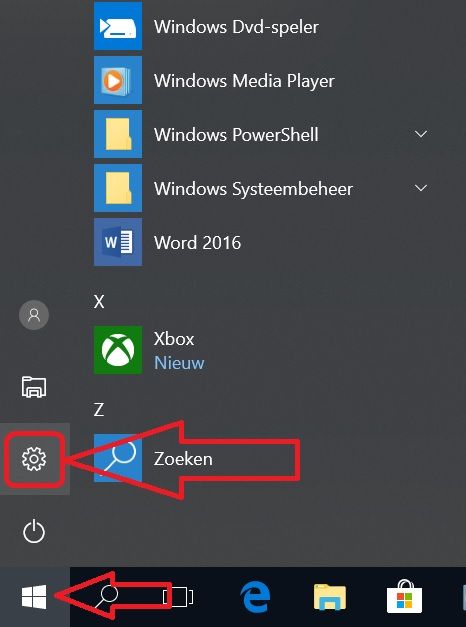
- Klik op de menukeuze: Apps
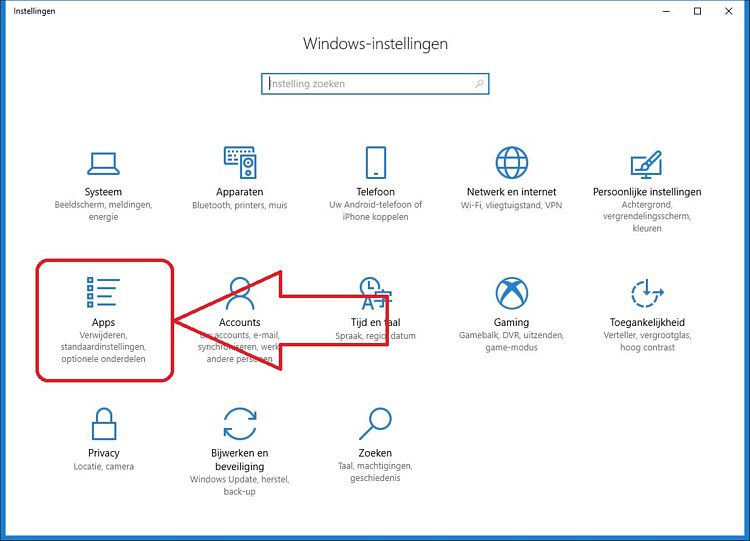
- Schuif in het rechter menu deschuifbalk naar beneden, totdat U bij de App: Microsoft Office 2016 bent aangekomen.
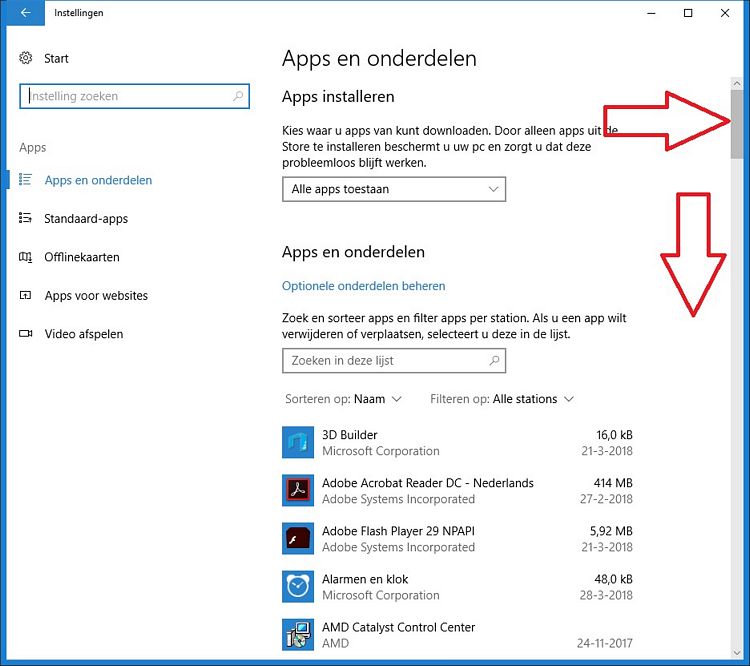
- Klik op: Microsoft Office 2016
- Klik daarna op de knop: Wijzigen
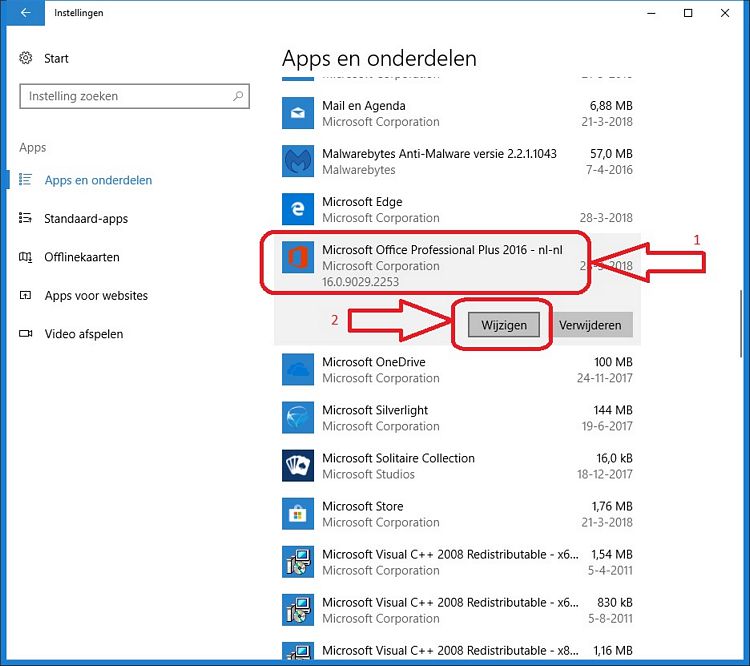
- U kunt Microsoft Office 2016 op 2 manieren herstellen.
- Kies welke methode U wenst te gebruiken
- Klik daarna op de knop: Herstellen
- De onderste keuze: Online herstellen kan enige tijd duren.
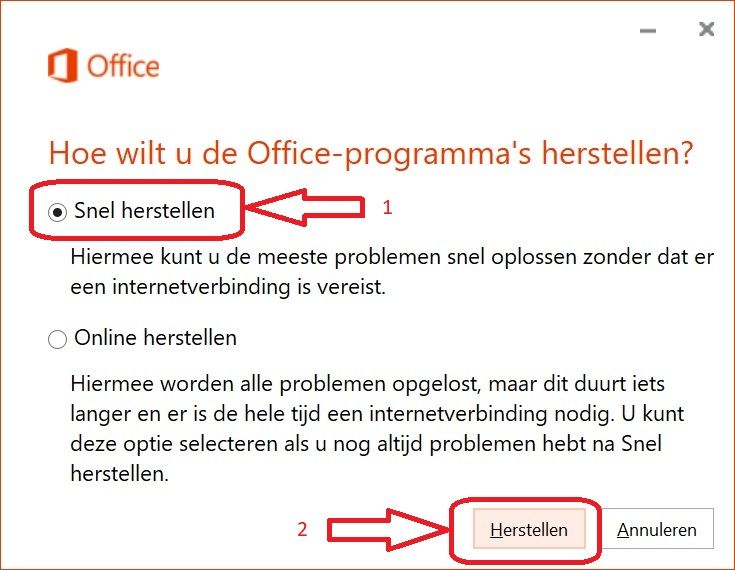
Methode 2 :
- Klik met de linker muisknop op het Vergrootglas ( = Zoeken in Windows ) , links onder op de Taakbalk.
- Typ onder in het zoekvlak in: configuratiescherm
- Klik bovenaan op de App: Configuratiescherm
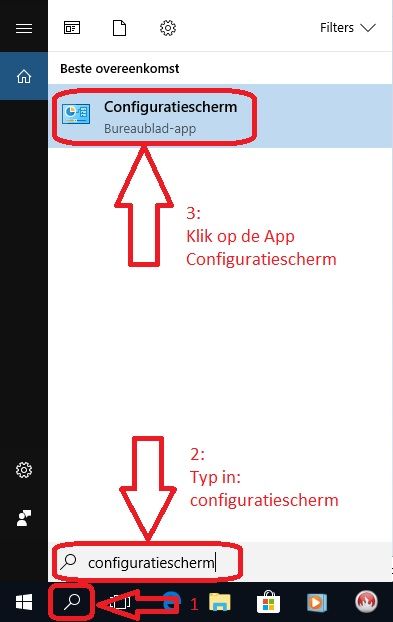
- Klik rechts bovenaan bij: Weergeven op: op: Grote pictogrammen
- Klik in het menu op: Programma's en onderdelen
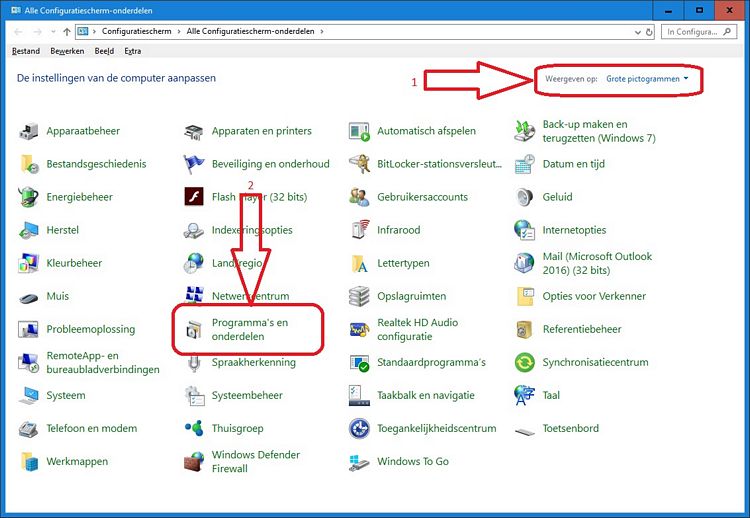
- Zoek in de lijst met geïnstalleerde programma's naar: Microsoft Office 2016
- Klik met de rechter muisknop op: Microsoft Office 2016
- Klik op de menukeuze: Wijzigen
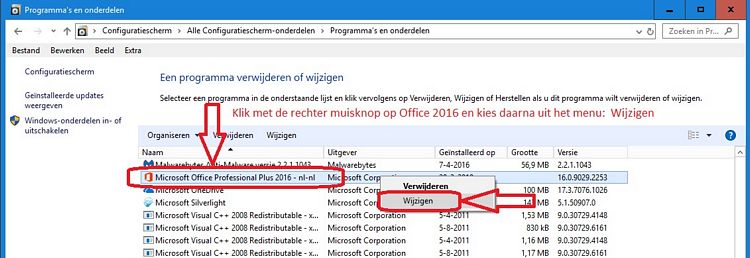
- Kies 1 van de 2 opties: Snel herstellen of Online herstellen
- Klik rechts onderaan op: Herstellen
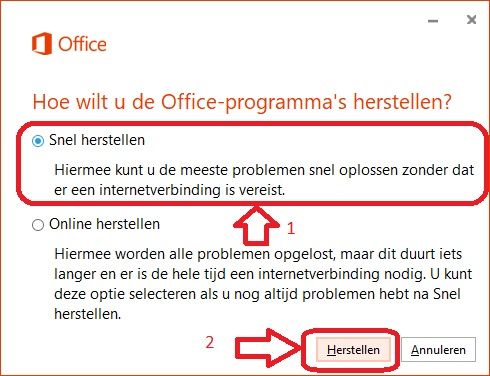
Een Office-toepassing herstellen :
Office 2010, 2013 , 2016, 2019, 365 etc.
LINK - Een Office-toepassing herstellen
|
|